在Word中制作表格是一项非常实用的技能,无论是用于整理数据、创建简历还是设计报告,表格都能让文档更加清晰和专业,以下是使用Word制作表格的详细步骤:
1、打开Word文档:启动Microsoft Word并打开一个新的或现有的文档。
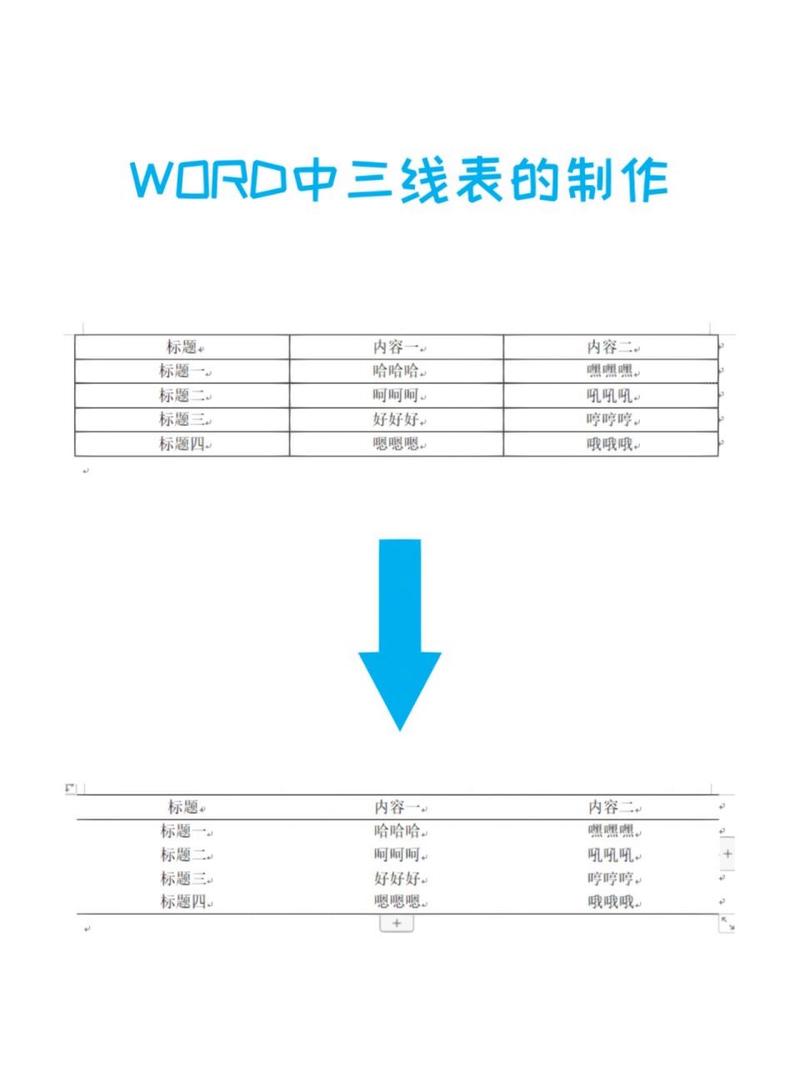
2、插入表格:
方法一:点击“插入”选项卡,然后选择“表格”,在弹出的网格中,鼠标拖动选择所需的行数和列数。
方法二:同样在“插入”选项卡中,点击“表格”下拉箭头,选择“插入表格...”,在对话框中输入具体的行数和列数后点击“确定”。
3、调整表格大小:单击表格任意位置,当光标变为带有四个方向箭头的图标时,可以拖动边框来调整整个表格的大小。
4、编辑单元格内容:双击单元格即可开始输入文本,可以使用Tab键在不同单元格之间移动焦点。
5、格式化表格:
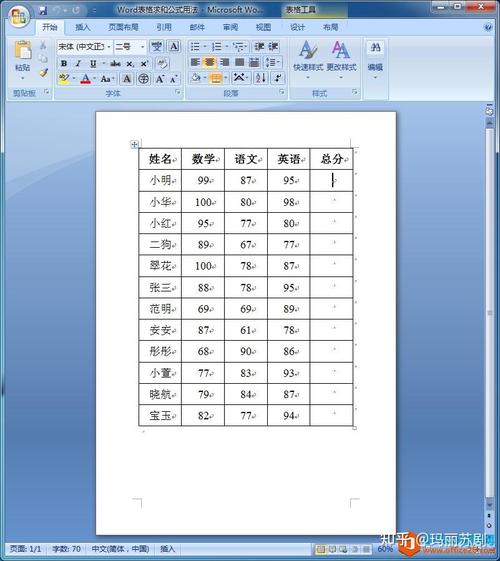
选中需要格式化的单元格或整行/列,右键点击选择“表格属性”,在这里可以设置对齐方式、文字环绕等。
若要更改边框样式,可进入“设计”选项卡下的“边框”部分进行选择。
通过“布局”选项卡中的“单元格大小”、“对齐方式”等功能进一步美化你的表格。
6、添加或删除行列:将光标置于想要添加新行的位置右侧,按Enter键即可插入一行;如果希望删除某行,则先选中该行再按Backspace键或者Delete键,对于列的操作也是如此。
7、合并与拆分单元格:
合并单元格:选中多个相邻的单元格,右键点击选择“合并单元格”。
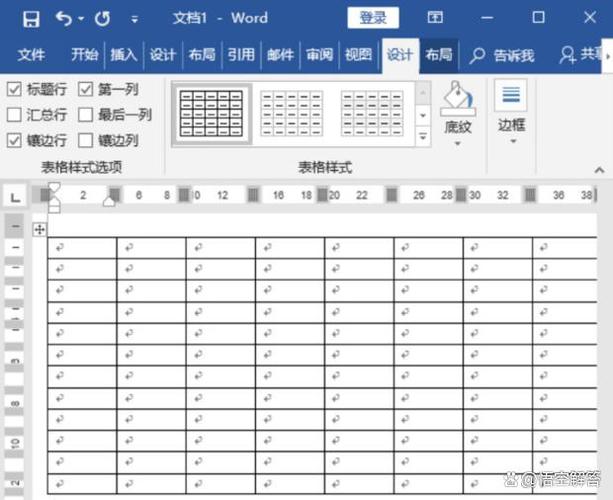
拆分单元格:选中单个单元格,右键点击选择“拆分单元格”,输入想要分割成的行数和列数。
8、应用样式:为了使表格看起来更加美观,可以从内置的样式库中挑选合适的模板直接套用,只需点击表格内部任意区域,然后在功能区上方出现的“设计”标签页里浏览不同的预设风格。
9、保存文档:完成所有编辑后记得保存您的工作成果!
相关问答FAQs
Q1: 如何在Word中快速调整表格的行高?
A1: 你可以通过以下几种方式轻松调整Word中表格的行高:
手动调节:将鼠标指针放在你想改变高度的那一行的下边缘线上(此时指针会变成双箭头形状),然后按住左键上下拖动即可。
精确设置:首先选中目标行,接着右键单击所选区域并选择“表格属性”,在弹出窗口中找到“行”标签页,勾选“指定高度”,输入具体数值,并根据需要选择是否允许跨页断行。
Q2: Word表格里的文字怎么实现自动换行而不是超出边界显示?
A2: 默认情况下,当单元格内的内容超过其宽度时,会自动切换到下一行继续显示,但如果遇到特殊情况如文字溢出等问题,可以尝试以下方法解决:
确保已启用自动换行功能:进入“布局”>“对齐方式”,检查是否有勾选“自动换行”。
调整单元格宽度:有时候可能是因为单元格太窄导致无法正常换行,适当增加宽度试试看。
清除格式后再重新输入信息:有时候是由于复制粘贴过来的文本携带了一些特殊格式造成的,试着全选有问题的部分然后使用快捷键Ctrl+Space清除格式后再试一次。
就是关于如何使用Word创建及编辑表格的一些基本指南以及常见问题解答啦!希望对你有所帮助。
到此,以上就是小编对于怎么用word制作表格的问题就介绍到这了,希望介绍的几点解答对大家有用,有任何问题和不懂的,欢迎各位朋友在评论区讨论,给我留言。
内容摘自:https://news.huochengrm.cn/cyzx/18517.html
